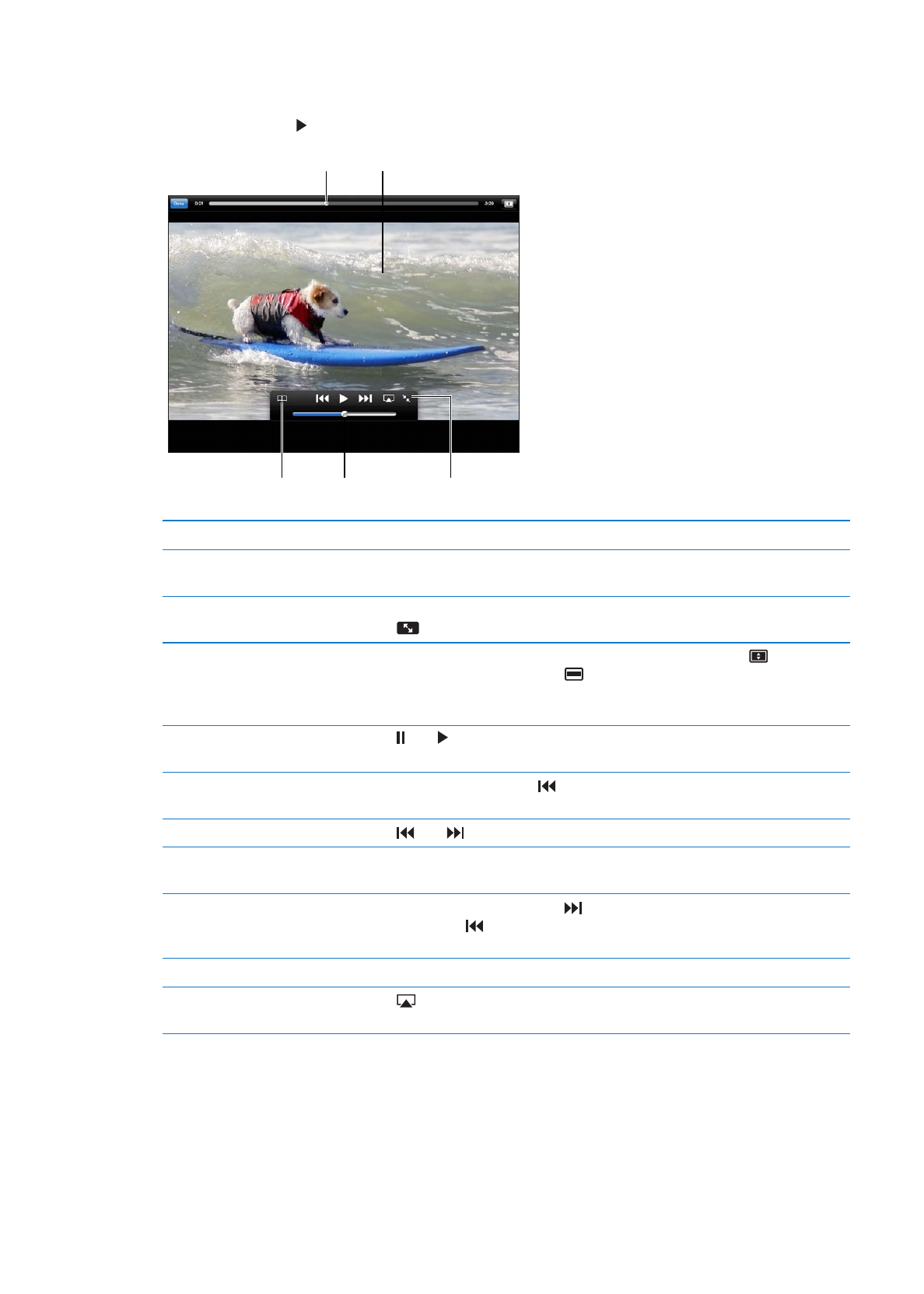
재생하기
동영상
보기: 탐색할 때 아무 동영상이나 살짝 누르십시오. 정상적인 동영상이 iPad로 다운로드되면
재생을
시작합니다. 을 살짝 눌러 비디오를 즉시 시작할 수 있습니다.
드래그하여 앞으로
또는 뒤로 건너뜁니다.
제어기를 보거나 가리려면
비디오를 살짝 누르십시오.
드래그하여 음량을
조절합니다.
비디오 정보, 관련 비디오
및 댓글을 봅니다.
이 비디오를
YouTube
즐겨찾기에 추가합니다.
동영상
제어기 보기 또는 가리기
화면을
살짝 누르십시오.
음량
조절하기
음량
슬라이더로 드래그하거나 iPad 음량 버튼 또는 호환 가능한 헤드셋의
음량
버튼을 사용하십시오.
전체
화면 보기
iPad를 가로 방향으로 회전하십시오. 여전히 비디오 정보를 보고 있는 경우
을
살짝 누르십시오.
화면
채우기와 화면 맞추기 스위치
전체
화면을 보는 동안 해당 비디오를 두 번 살짝 누르십시오. 을 눌러
화면을
동영상으로 채우거나
을
눌러 화면에 동영상을 맞출 수 있습니다.
이러한
제어기가 보이지 않는 경우 해당 비디오가 이미 완전히 화면에 맞춰진
것입니다
.
재생
일시 정지 또는 재개
또는 을 살짝 누르십시오. 호환 헤드셋의 중앙 버튼(또는 동일한 기능의
버튼
)을 누를 수도 있습니다.
처음부터
시작하기
동영상이
재생되는 동안 을 살짝 누르십시오. 5초 미만의 동영상을 봤다면
목록에
있는 이전 동영상으로 건너뛰게 됩니다.
앞으로
또는 뒤로 검색
또는 을 길게 터치하십시오.
원하는
부분으로 건너뛰기
재생헤드를
이동 막대를 따라 드래그하십시오. 손가락을 아래로 밀어 재생
속도를
고속에서 저속으로 조절하십시오.
목록의
다음 또는 이전 동영상으로
건너뛰기
다음
동영상으로 건너뛰려면 을 살짝 누르십시오. 이전 동영상으로
건너뛰려면
을 살짝 누르십시오. 5초 미만의 동영상을 본 경우에는 한 번만
살짝
누르십시오.
동영상
감상 중단하기
완료를
살짝 누르십시오.
AirPlay를 사용하여 Apple TV에서
비디오
재생하기
을
살짝 누르고 Apple TV를 선택하십시오. 자세한
정보는
35페이지의 “AirPlay 사용하기”를 참조하십시오.
64
제
12 장
YouTube
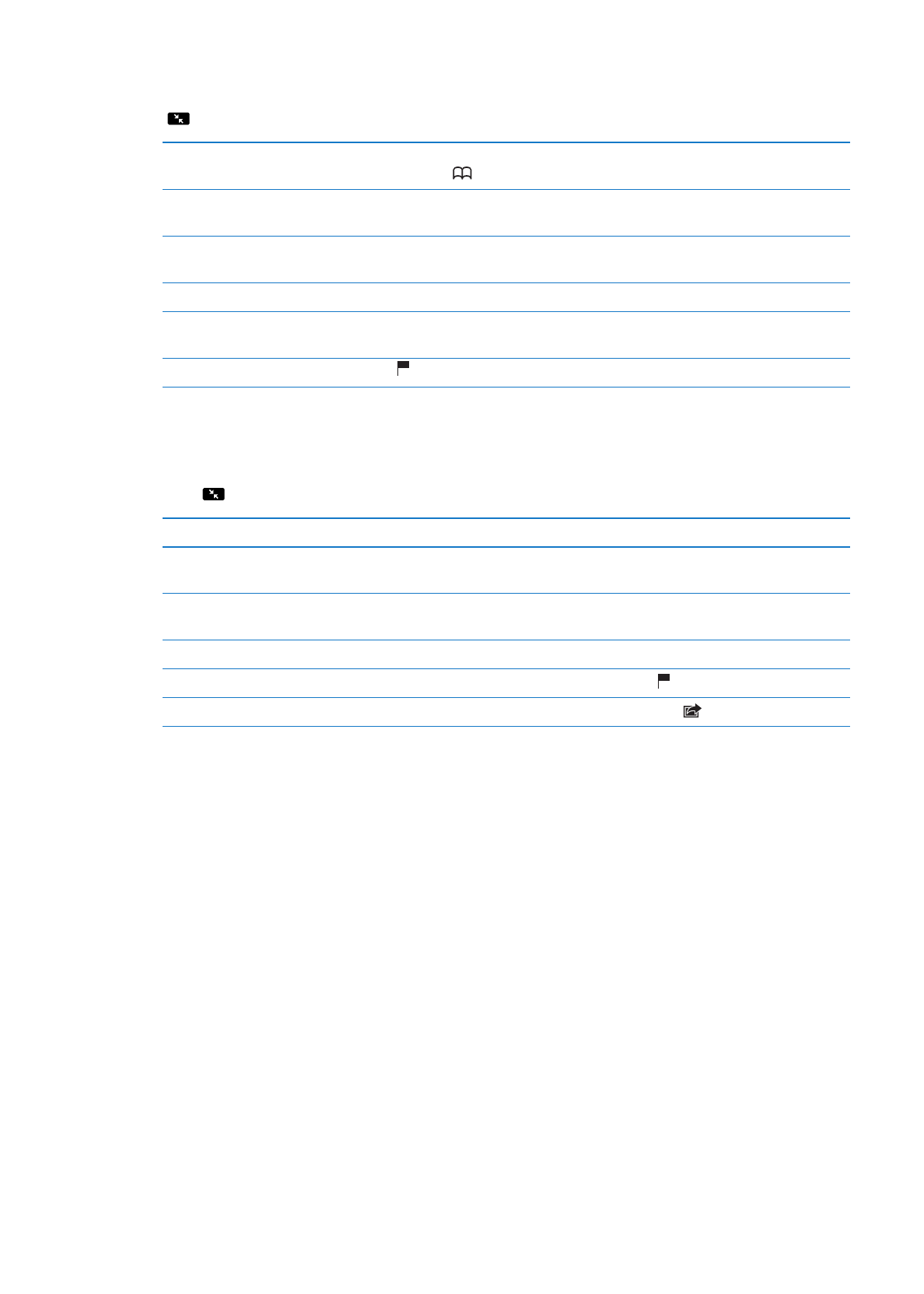
좋아하는